Sada kada je pohrana na Google disku glupa-jeftina (npr. Dva dolara mjesečno za 100 GB), možda se pitate o njenoj održivosti kao alatu za izradu sigurnosnih kopija.
To je izvedivo. Iako ga ne možete upotrijebiti za kloniranje cijelog tvrdog diska (što nije dobra ideja s bilo kojom uslugom za pohranu u oblaku), možete ga koristiti za sljedeću najbolju stvar: očuvanje važnih podataka.
Sve što trebate je Googleov alat za sinkronizaciju stolnih računala, koji, za razliku od Dropboxa, na vaš tvrdi disk dodaje posebnu mapu koja služi kao dvosmjerni vod. Sve datoteke ili mape koje stavite tamo sinkronizirat će se s vašim Google diskom, a sve datoteke ili mape koje dodate na Google disk sinkronizirat će se s tom posebnom mapom na računalu. Evo kako započeti.
Prvi korak: preuzmite i instalirajte program Google Drive (dostupan za Windows i Mac). Za potrebe ovog vodiča učitao sam verziju sustava Windows. Određeni aspekti mogu biti malo drugačiji za Mac korisnike, ali u osnovi je svejedno.
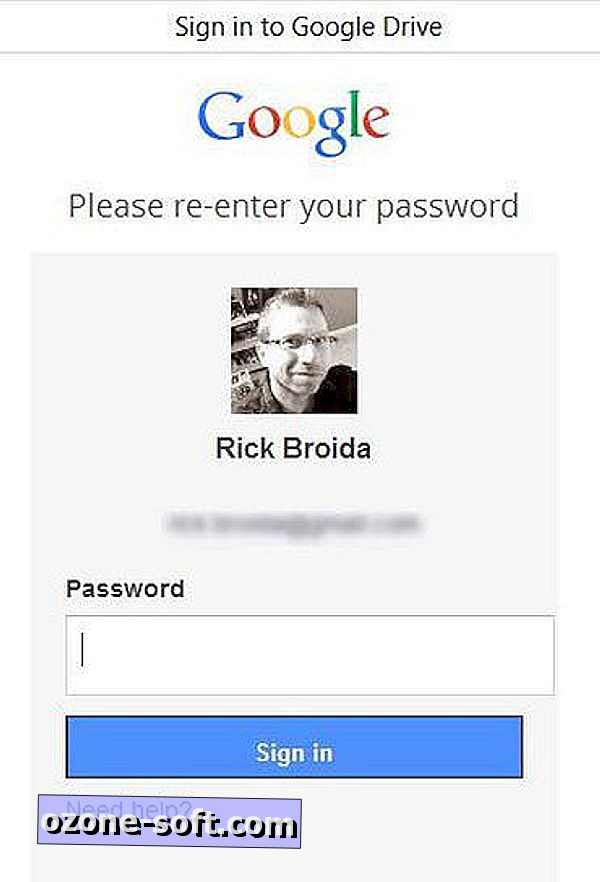
Drugi korak: pokrenite program, a zatim se prijavite na svoj Google račun. Kliknite na različite zaslone za postavljanje (koji sadrže nekoliko pojedinosti o korištenju alata), a zatim kliknite Gotovo kada dođete do "Sve ste spremni!" stranica.
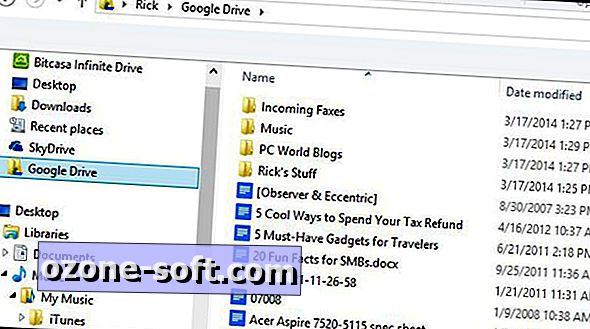
Treći korak: Vaš Google disk odmah će se otvoriti u prozoru Explorera, omogućujući vam da pregledate sve dokumente koji su tamo pohranjeni. Doista, Google disk sada je dostupan kao mapa na vašem tvrdom disku, dostupna pod vašim korisničkim imenom (unutar hijerarhije Explorera) i na popisu favorita u Exploreru.
Sada, kao što je gore navedeno, možete prevući bilo koju datoteku ili mapu u ovu mapu na Google disku da biste ih "izradili sigurnosnu kopiju" na svom računu na disku. Tako, na primjer, ako trenutno spremite sve svoje Word datoteke na, recimo, Dokumente> Word dokumenti, jednostavno biste povukli Wordove dokumente na Google disk. Samo zapamtite da sljedeći put kada pokrenete Word morate pristupiti svojim datotekama putem Google diska> Word dokumenti, a ne na prethodnoj lokaciji. I uvjerite se da ste spremili nove dokumente tako da se sinkroniziraju s Google diskom.
Nepotrebno je reći da to može zahtijevati malo petljanja s vašim redovitim radnim procesom. Google disk nije alat za izradu sigurnosnih kopija u tradicionalnom smislu, iako ga jednostavno sinkroniziranje čini jednako učinkovitim kao i onima iz Dropboxa. I definitivno je mnogo jeftinije.
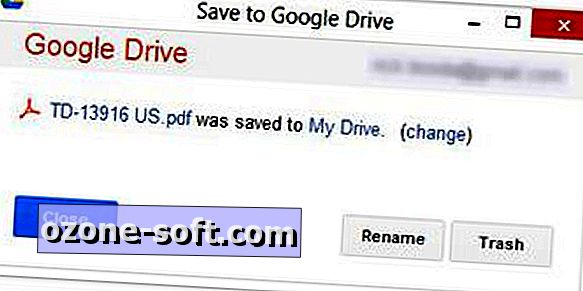
Usput, ako ste korisnik usluge Google Chrome, razmislite o instaliranju proširenja Spremi na Google disk. Pomoću njega možete brzo spremati dokumente, slike, videozapise i druge datoteke koje pronađete na mreži. To nije sigurnosna kopija jer smo saznali taj proces, ali vam omogućuje jednostavan način arhiviranja datoteka s weba. Samo desnom tipkom miša kliknite odgovarajuću vezu, a zatim odaberite Spremi na Google disk.
Koristite li (ili planirate koristiti) Google disk za izradu sigurnosnih kopija? Ako je tako, imate li kakvih savjeta za dijeljenje? Navedite ih u komentarima!













Ostavite Komentar